xrdp远程桌面连接
一、xrdp和vnc区别
通过可视化界面远程访问,像Windows下的自带的远程工具一样,能够以图形化的界面远程操作,最常见的是通过xrdp和vnc这两种远程桌面协议来进行可视化远程操作。
| xrdp | vnc | |
|---|---|---|
| BIOS屏幕显示 | 能 | 不能 |
| 全彩支持 | 能 | 能 |
| 更改分辨率 | 能 | 能 |
| 多显示器 | 只有一个屏幕 | 多显示器支持 |
| 图像传输 | 图像传输 | 图像和图形传输 |
| 视频播放支持 | 不能 | GPU加速支持 |
| 音频传输 | 不能 | 双向语音可以控制 |
| 鼠标控制 | 服务器端控制 | 服务器端控制 |
| USB传输 | 不能 | USB可以通过网络传输 |
xrdp
rdp有两种:remote,remotefx
适用系统:windows、linux
网络流量:较小,正常使用100-200k左右
适用场景:由于在色彩、音频、usb及本地磁盘映射方面较好,非常适用于虚拟桌面vnc
适用系统:windows、linux
网络流量:较小,常用100k左右
适用场景:主要用于linux的服务器的管理,由于无声音和usb传输,不满足于虚拟桌面的使用
二、安装配置xrdp
树莓派官方的操作系统默认是不支持windows远程登录功能的,需要安装xrdp。具体操作是树莓派开发板上电连接好网络后,ssh登录到树莓派,执行命令:
sudo apt-get install xrdp
sudo apt-get purge tightvnc xrdp
sudo apt-get install tightvncserver xrdp安装完成后执行命令sudo /etc/init.d/xrdp restart 重启xrdp服务,输入命令netstat -tnl ,检查3350 3389 22 这三个端口处于LISTEN,一般就没问题了。
三、局域网桌面连接
首先查看本机局域网IP,然后控制台输入mstsc进入远程连接窗口,输入IP地址进入登录界面,默认用户名pi,密码raspberry,填入后点击OK就可以成功显示树莓派桌面啦。
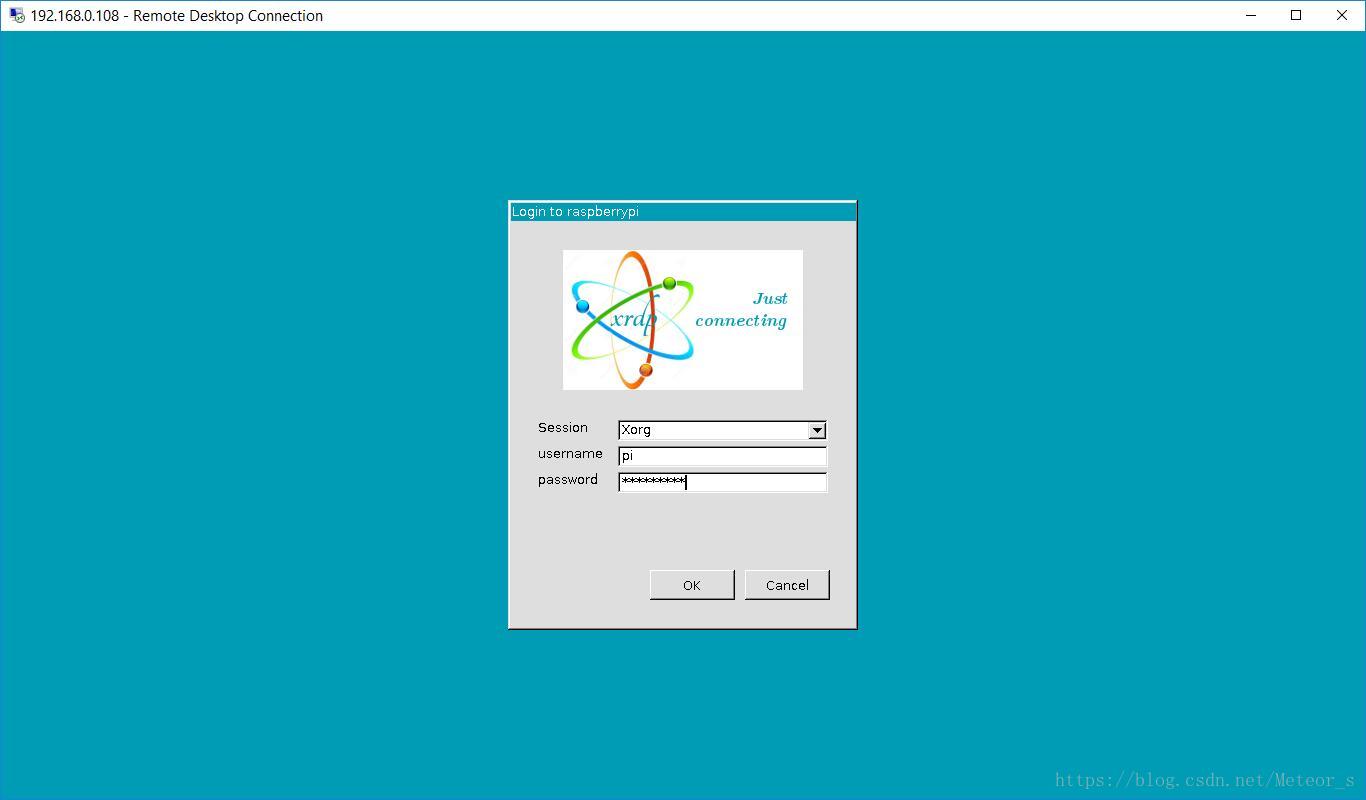
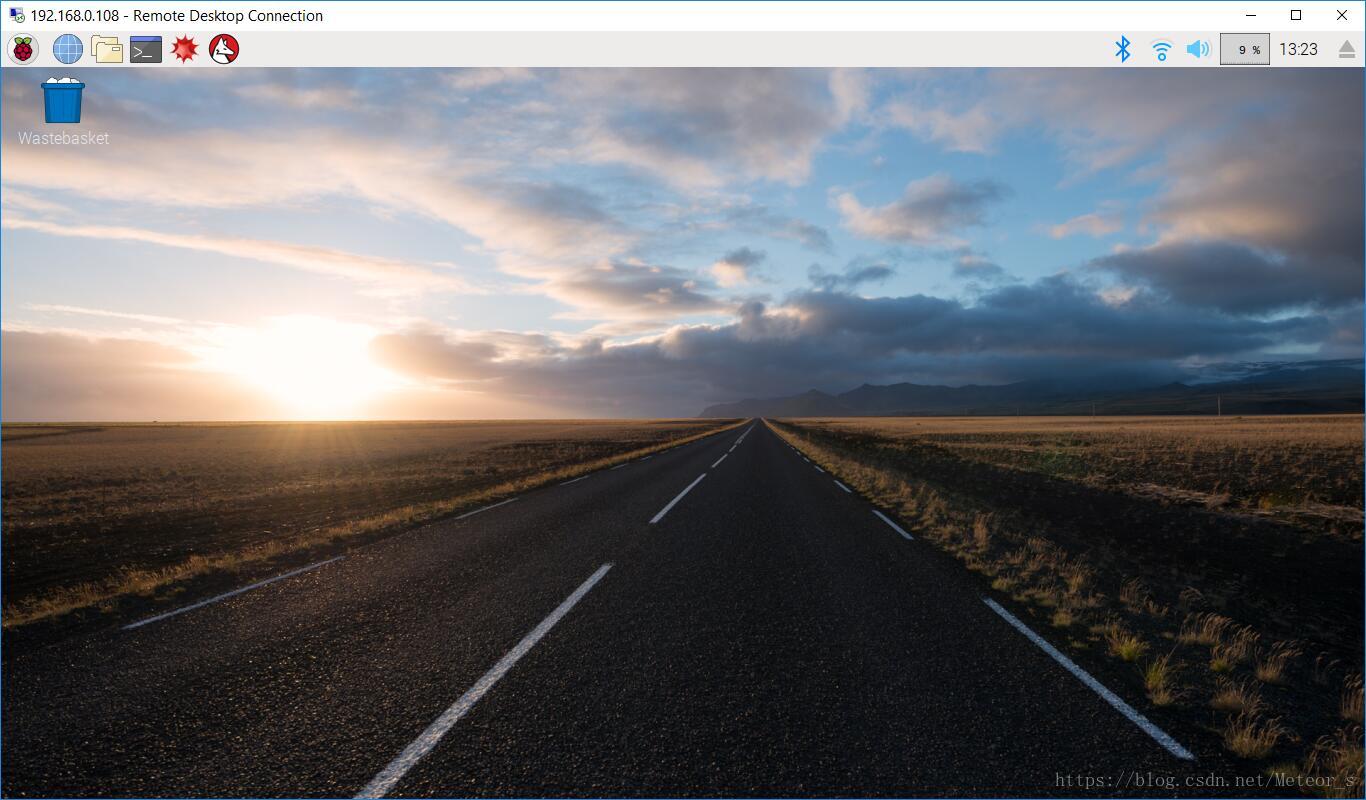
Android手机下载微软远程桌面APP,支持远程连接,在软件中添加->Desktop,填入树莓派IP地址、用户名和密码后就可以登录了。

参考网址: